Diseño sanitario automático en revit
Diseño sanitario automático en revit
El sistema de fontanería en revit nos permite una opción de generación de diseño automático. Con ello podemos hacer que el programa automáticamente nos genere las tuberías de acuerdo a las configuraciones que nosotros le hayamos establecido. Para ello es imprescindible que debamos tener configurada ya la tubería a usar y su respectivo enrutamiento. Es decir cargar todas las uniones que necesita la tubería para poder cerrar el sistema. Las conexiones de tuberías puedes descargarlas aquí —-> Descargas
Una vez tenido configurada la tubería se debe seleccionar los aparatos sanitarios a conectar. Cabe recalcar que deben ser familias mep, es decir que los mismos tengan las conexiones necesarias para hacer el sistema de tuberías. Podemos revisar rápidamente si es un aparato sanitario como lo describo antes, el mismo debe tener los datos de conexiones como lo muestran las siguientes imágenes.
Teniendo ya colocados los aparatos sanitarios se debe crear un sistema sanitario. Se selecciona todos los aparatos a conectar y le damos clic al comando «tuberías» de la parte superior derecha y le colocan el nombre. En este caso se llama sanitario 1.
Ya creado el sistema tenemos conectado los aparatos sanitario pero debemos crear la tubería. Podemos hacerlo manualmente o en este caso automáticamente por medio de la herramienta «generar diseño». Hay que seleccionar el sistema, bien lo podemos hacer colocando el puntero en un aparato sanitario y tecleando tab hasta que se seleccionen con líneas segmentadas los aparatos conectados. O también escogiendo en el panel de navegador de sistemas.
Generación de diseño
Una vez hecho clic en la generación de diseño, debemos configurar el sistema de tuberías. Lo primero que recomiendo es la configuración de conversión de tubería. Al ramal principal y secundario le coloco el tipo de tubería y la altura que ésta tendrá. La altura será un desfase desde el plano de referencia que se colocó los aparatos sanitarios, en este caso es el nivel 1.
Lo siguientes es definir la pendiente que tendrá la tubería. Podemos ir probando los diferentes tipos de soluciones que el programa nos diseña cambiando las opciones en la barra que dice «tipo de solución»
Para este caso haré una conexión hacia un punto exterior que será el punto final del flujo. Para ello se usa el comando «base». Se coloca la base y se configura su posición y rotación a sus necesidades.
Concluida todas las configuraciones bien podemos editar manualmente el diseño escogiendo la opción editar diseño, para mover las líneas a nuestro antojo. Tengamos en cuenta que el ramal principal es la línea azul y la secundaría es la verde. Así mismo podemos volver a probar todas las opciones que el programa nos genera automáticamente con la barra de «tipo de solución». Definido todo le damos clic a finalizar
El programa dibuja las tuberías de acuerdo a las configuraciones dadas y al tipo de enrutamiento que tengamos.
Y así se generó automáticamente un diseño de tuberías en revit. Si tienes alguna duda, comentario o sugerencia no dudes en hacerlo en la parte final del post en comentarios. Saludos buen día.
- Manual de instalaciones sanitarias
- Colores por filtro en revit


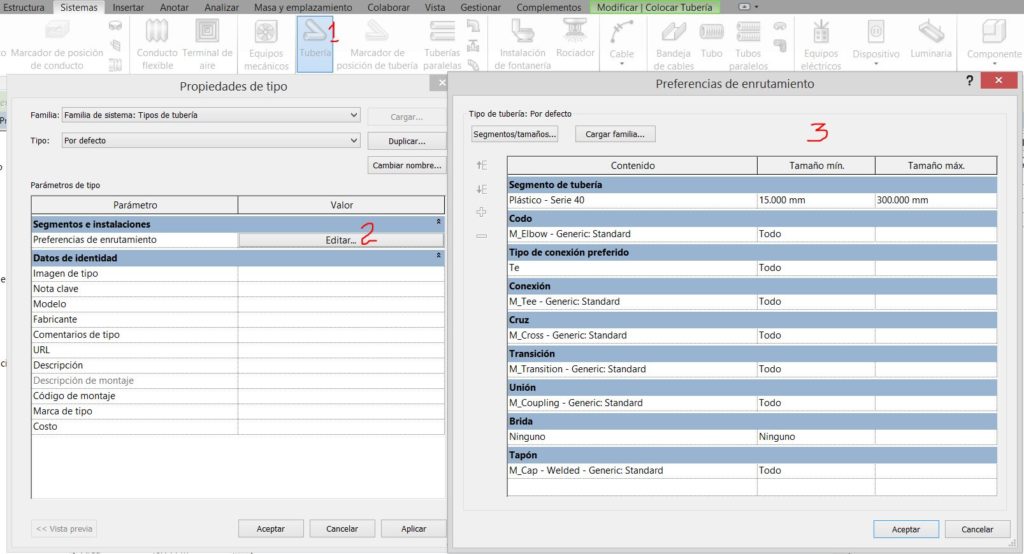
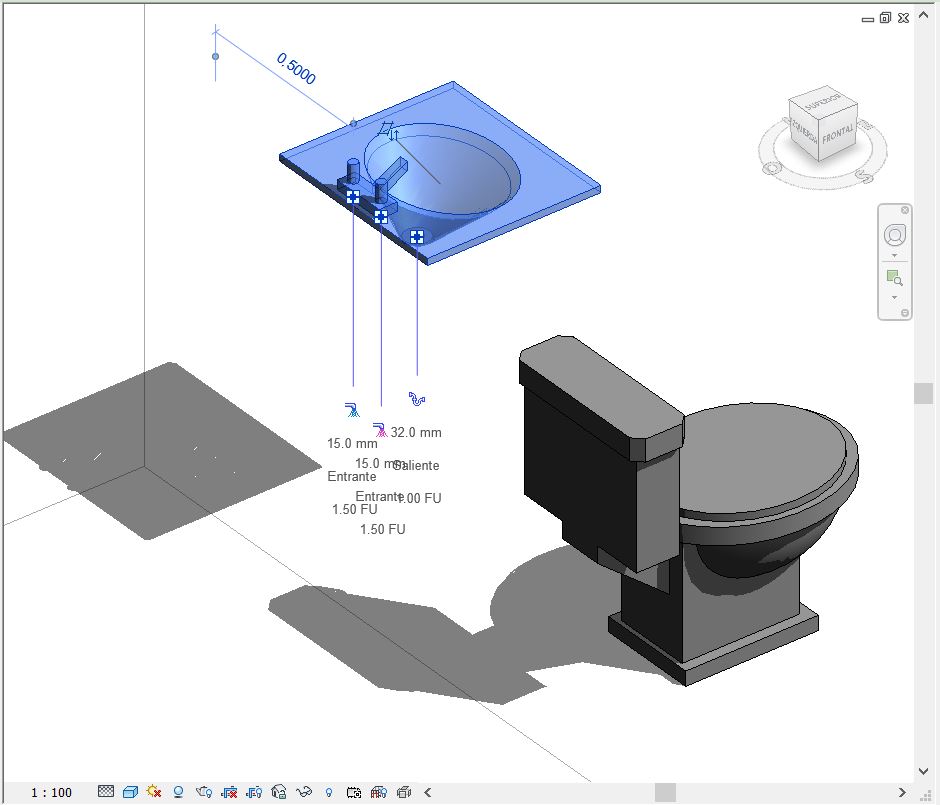
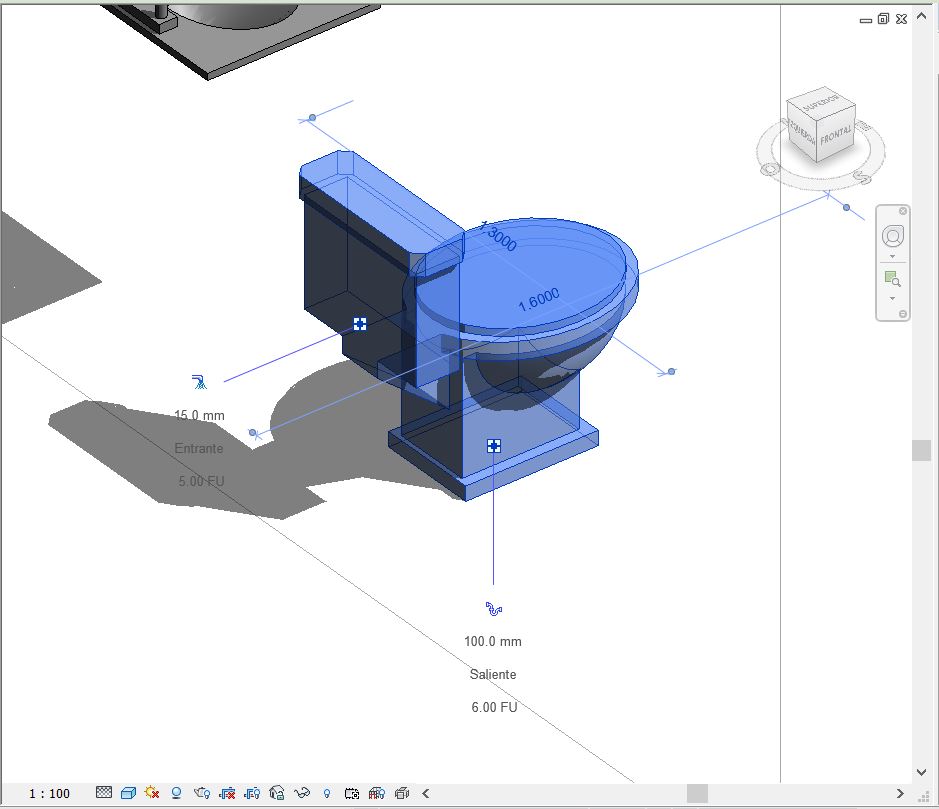

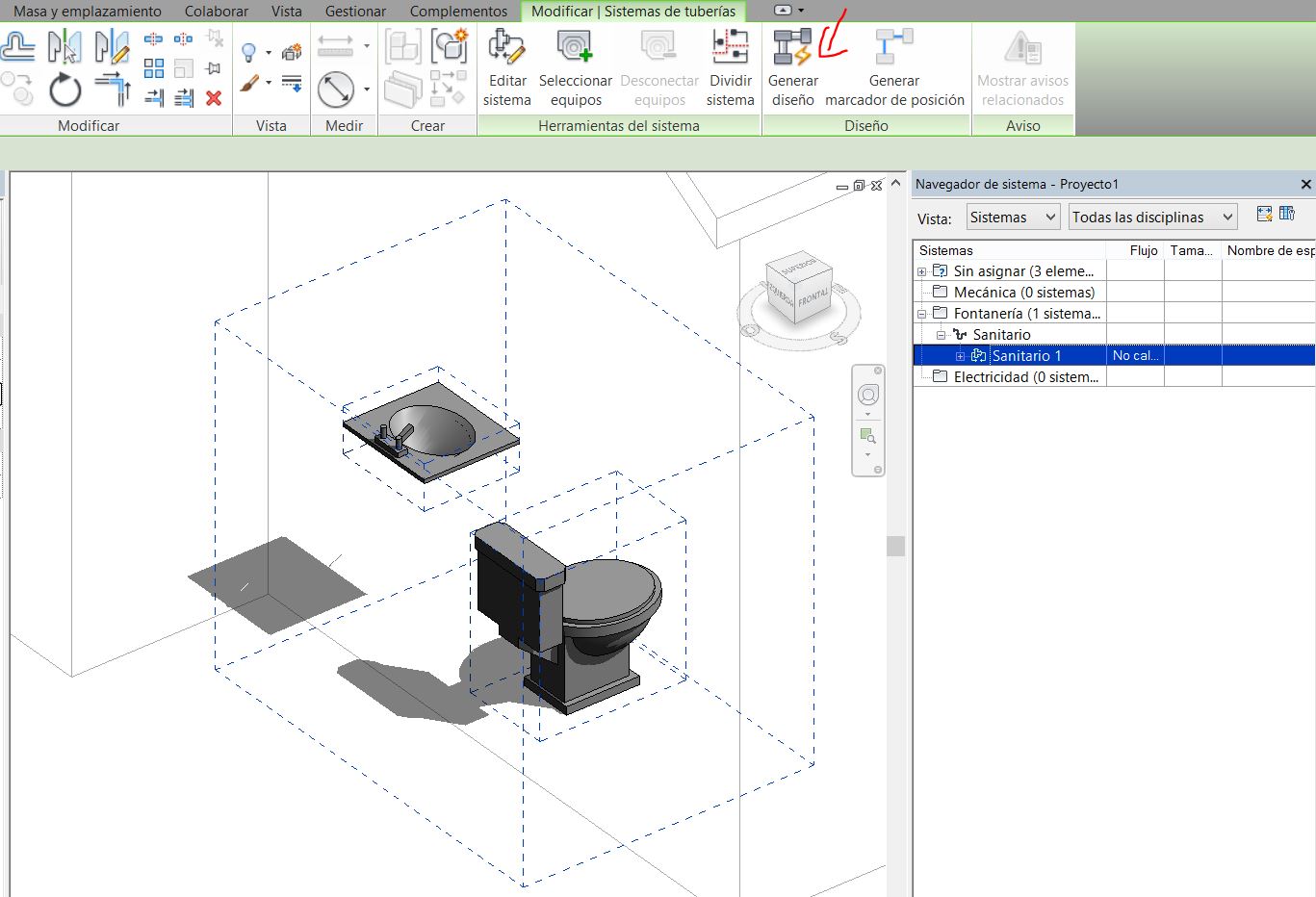
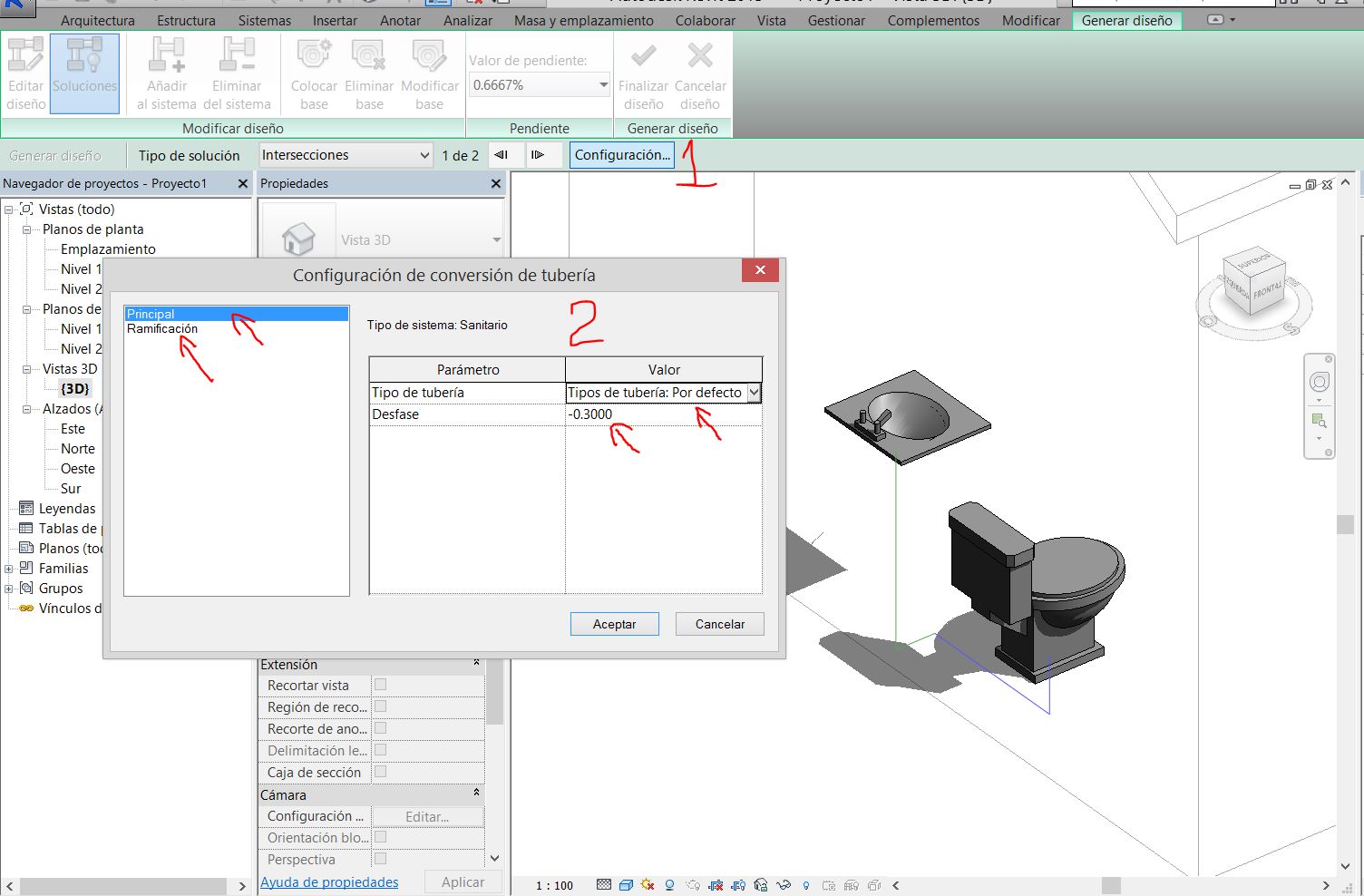
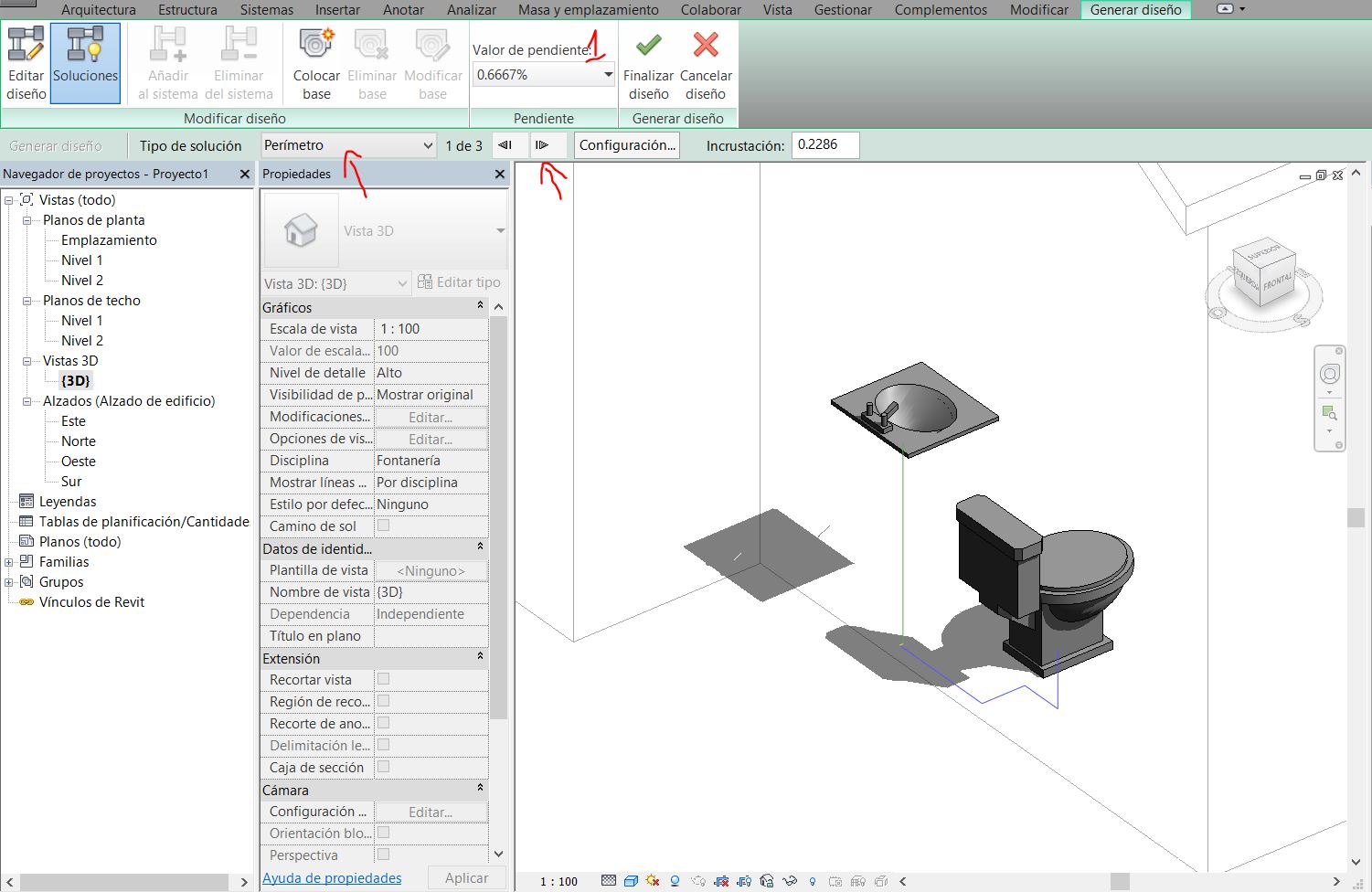
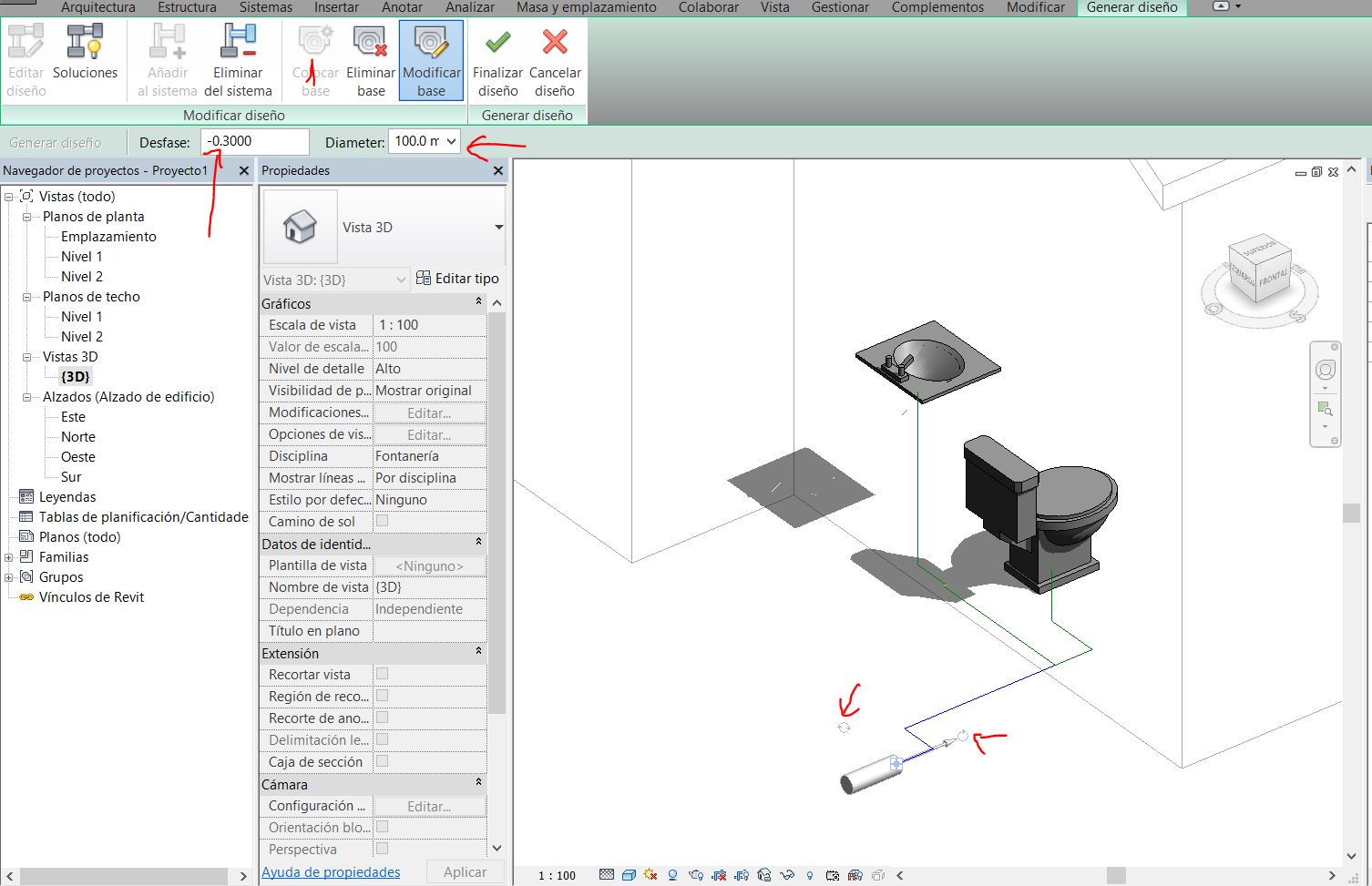
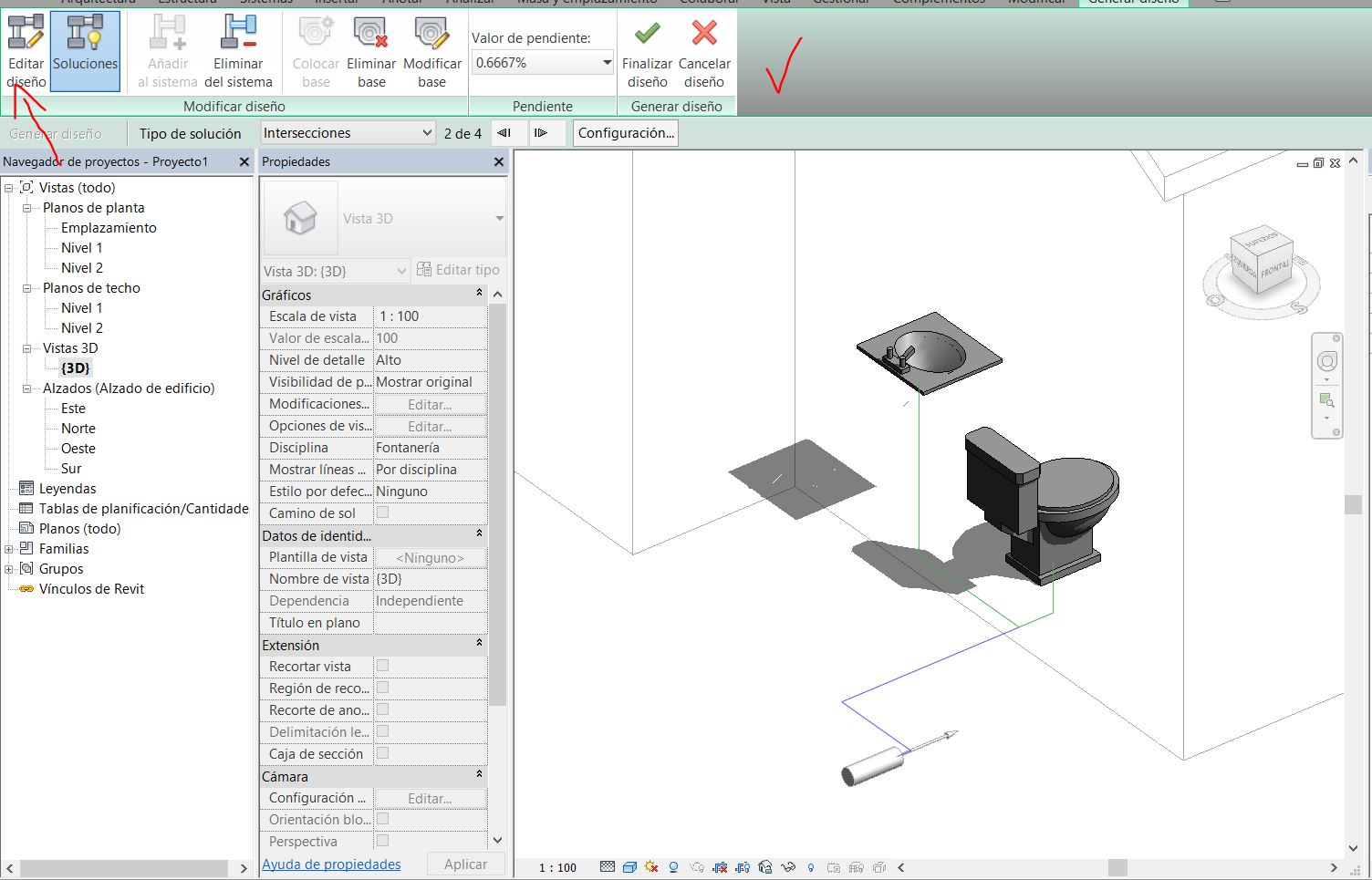
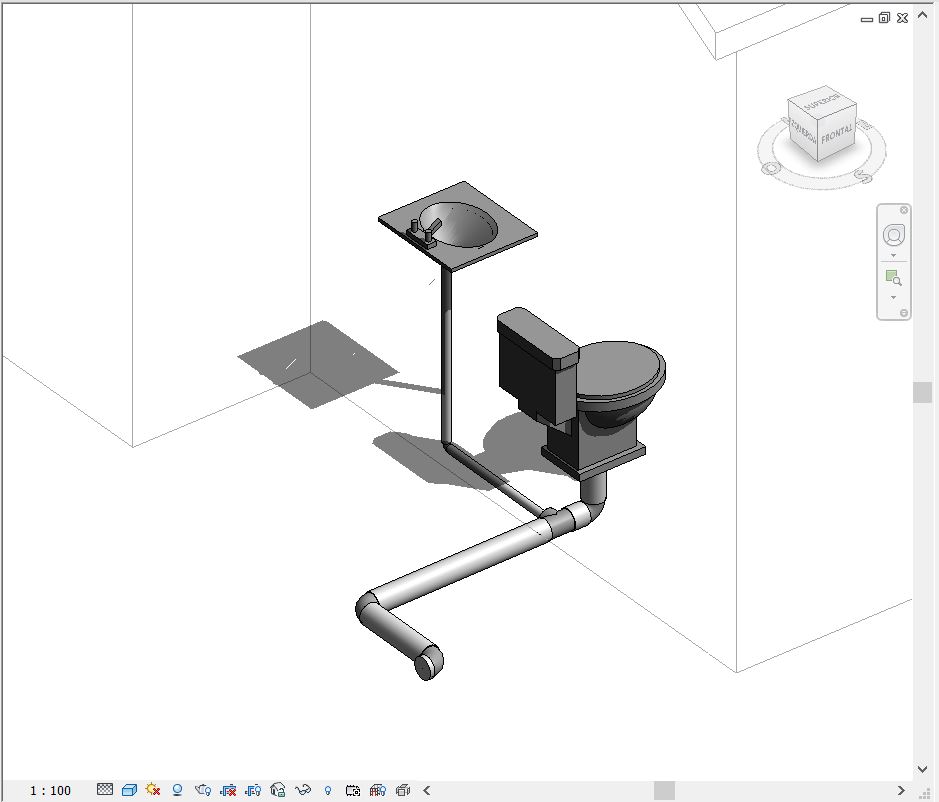
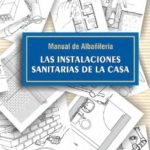

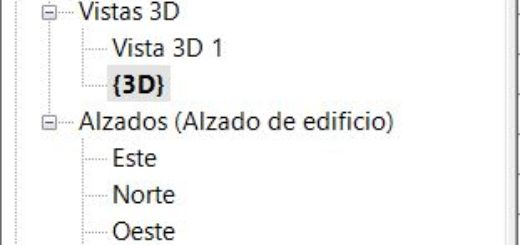

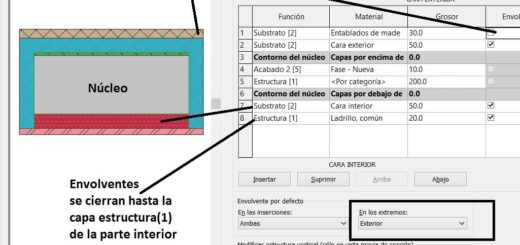
Muy útil y descriptivo este manual. Gracias.
No me generó automáticamente las uniones (codos, Tee, etc.). Cuál puede ser el problema?
Muy útil. Gracias
Buen dia, gusto en saludarle.
Excelente la explicación para iniciar esta parte de revit. Mas sin embargo me gustaria una explicación para colocar las tuberias con accesorios a 45° grados, para que el flujo de agua no sea tan turbulento y además no se forme taponamiento en los codos de 90°.
Agradecido de antemano.
Saludos cordiales.